在win8系统中的uac服务指的是用户账户控制,是win8系统为用户们提供的一项安全技术,但是现在大家都是使用免费的杀毒软件,所以uac就显得很多余了,那么win8系统如何关闭uac服务呢?下面小编就带着大家一起看看吧!
Win8关闭UAC的步骤:
1、登陆Windows 8 Metro界面,单击左下角桌面图标 。 如图所示:
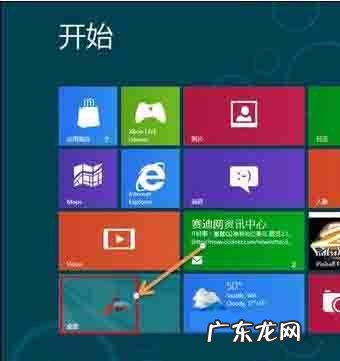
文章插图
2、登录桌面后,使用组合热键“Windows + X键”调出快捷菜单(如果桌面已经调出控制面板图标,直接双击打开),左键单击控制面板 。 如图所示:
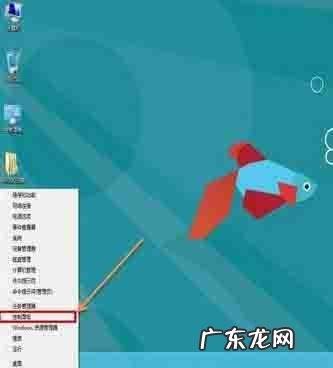
文章插图
3、进入控制面板窗口,选择:用户账户和家庭安全 。 如图所示:
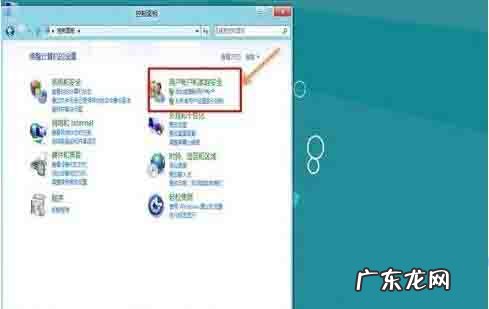
文章插图
4、单击用户账户 。 如图所示:
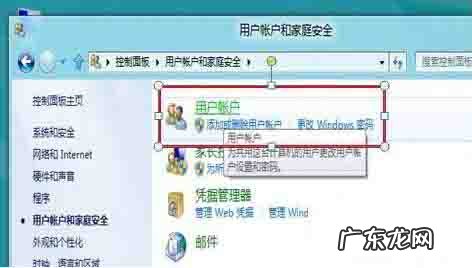
文章插图
5、单击更改账户信息最后一个选项:更改用户账户控制设置 。 如图所示:

文章插图
6、进入用户账户控制设置窗口,通过鼠标调整设置到“从不通知”-确定 。 如图所示:
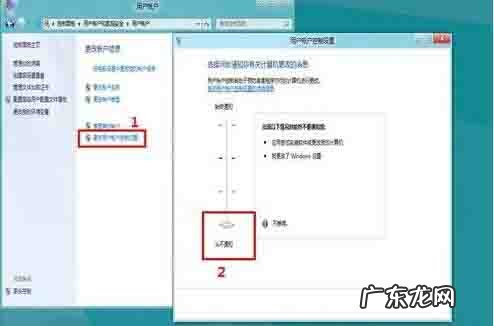
文章插图
7、点击确定后,会出现“你要运行以下程序对此计算机运行更改吗?”(表示之前已经开启UAC选项),点击“是(Y)”关闭用户账户控制(UAC)设置生效 。 如图所示:

文章插图
【win7如何关闭uac功能 Win8电脑要怎么关闭uac服务】 win8系统关闭uac服务的操作方法就为用户们详细介绍到这边了,如果用户们想要关闭uac服务,可以参考上述方法步骤进行操作哦,希望本篇教程对大家有所帮助 。
特别声明:本站内容均来自网友提供或互联网,仅供参考,请勿用于商业和其他非法用途。如果侵犯了您的权益请与我们联系,我们将在24小时内删除。
